Ключові слова
• файл
• ім'я файлу
• папка
• розмір файла
• біт, байт, кілобайт, мегабайт, гігабайт
Файли і папки
Всі програми і дані в пристроях довготривалої пам'яті комп'ютера зберігаються у вигляді файлів, які, в свою чергу, групуються в папки. Файли і папки - важливі комп'ютерні об'єкти.
Файл - це інформація, що зберігається в довготривалій пам'яті як єдине ціле і позначена ім'ям.
Ім'я файлу. як правило, складається з двох частин, між якими ставиться крапка: власне імені файлу і розширення. Розширення необов'язкові, але вони широко використовуються: розширення дозволяє користувачеві, не відкриваючи файл, визначити, якого типу дані (програма, текст, малюнок і т. Д.) В ньому містяться.
У деяких операційних системах ім'я файлу може включати до 255 символів, причому в ньому можна використовувати букви національних алфавітів і прогалини.
Розширення імені файлу записується після точки і зазвичай містить 3 символу.
В ОС Windows в імені файлу заборонено використання наступних символів: «\», «/», «:», «*», «?», «" »,«<», «>»,« | ».
В ОС Linux в імені файлу допустимі всі символи, крім «/».
Операційна система Linux на відміну від Windows розрізняє малі та великі літери в імені файлу: наприклад, в Linux FILE.txt, file.txt і FiLe.Txt - це три різних файлу.
Файли даних (малюнки, тексти), ще називають документами. Файли - документи створюються і обробляються за допомогою прикладних програм (додатків).
Файл характеризується такими властивостями як тип, розмір, дата створення, дата останньої модифікації.
Існує велика кількість типів файлів. Ось деякі з них:
текстові документи - мають розширення txt, doc, rtf, odt;
графічні - файли, що містять зображення; їх розширення - bmp, jpg та ін .;
звукові - файли, що містять голоси і музику; їх розширення - wav, mid, ТРЗ і ін.

На кожному комп'ютерному носії інформації може зберігатися величезна кількість файлів - десятки і навіть сотні тисяч.
Всі файли зберігаються в певній системі: в папках (каталогах), які, в свою чергу, можуть міститися в інших папках (бути вкладеними в них) і т. Д. Кожен каталог також отримує власне ім'я.
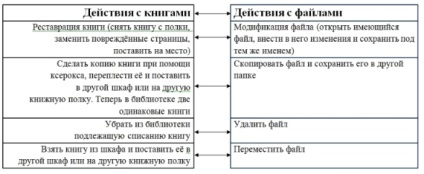
Важливою характеристикою файла є його розмір. З'ясуємо, в яких одиницях виражається розмір файлу. Для цього «заглянемо» всередину комп'ютерної пам'яті. Її зручно представити у вигляді листа в клітку. Кожна «клітка» пам'яті комп'ютера називається бітом. Так, для зберігання одного довільного символу (букви, цифри, розділові знаки та ін.) Може використовуватися 8 бітів. 8 бітів складають 1 байт (рис. 2).
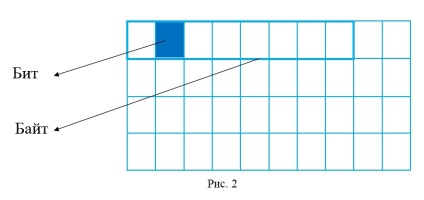
Наприклад, слово «Інформатика» складається з 11 символів, для зберігання кожного з яких потрібно 8 бітів пам'яті. Отже, це слово може бути збережено в файлі, розміром 88 бітів, або 11 байтів.
Більшими одиницями, використовуваними для вираження розміру файлів є кілобайти, мегабайти і гігабайти:
1 Кбайт (один кілобайт) = 1024 байта;
1 Мбайт (один мегабайт) - +1024 Кбайт;
1 Гбайт (один гігабайт) = 1024 Мбайт.
Обсяг комп'ютерних інформаційних носіїв вимірюється в мегабайтах і гігабайтах.
Чи доводилося вам мати справу з комп'ютерними носіями інформації? Який обсяг вони мали?
На стандартному лазерному диску можна зберегти безліч файлів, загальний розмір яких буде дорівнює 700 Мбайт. З'ясуємо, скільки копій словника російської мови Сергія Івановича Ожегова можна розмістити на такому диску. Для обчислень можна скористатися додатком Калькулятор.
Одне з видань словника Ожегова складається з 800 сторінок, на кожній сторінці 2 колонки з 80 рядків, в кожному рядку 60 символів (включно з пробілами).
Перемноживши всі ці числа, отримуємо загальне число символів в словнику:
800 • 2 • 80 • 60 = 7 680 000 символів.
Один символ тексту (пробіл - це для комп'ютера теж символ) займає в пам'яті 1 байт. Отже, словник, що містить 7 680 000 символів, можна зберегти в файлі, розміром 7 680 000 байтів.
Висловимо розмір файлу в кілобайтах:
7 680 000. 1024 = 7 500 (Кбайт).
Висловимо розмір файлу в мегабайтах:
7 500. 1024 * 7 (Мбайт).
Тепер розділимо 700 (інформаційний обсяг лазерного диска в мегабайтах) на 7 (розмір файлу зі словником, виражений в мегабайтах). Вийде 100. Значить, на одному лазерному диску можна розмістити 100 книг, таких за обсягом, як словник Ожегова. Якщо ці книги розміщувати в звичайному книжковій шафі, то буде потрібно шафа з шести полиць, на кожній з яких буде вміщатися по 15 - 17 книг великого формату.
Запитання і завдання
1. Що таке файл?
2. З яких частин складається ім'я файлу?
3. Які правила запису імені файлу слід дотримуватися?
4. Опишіть систему зберігання файлів на диску.
5. Які дії можна здійснювати з файлами?
6. Яких дій слід уникати при роботі з файлами?
7. Назвіть властивості об'єкта операційної системи «Робочий стіл».
8. Одне з дій в контекстному меню об'єкта операційної системи завжди виділено напівжирним шрифтом. Яке це дію? Чому обрано саме воно? Яким чином можна виконати цю дію без контекстного меню?
9. Як відомо, дії над основними об'єктами операційної системи можна виконувати кількома способами:
- за допомогою команд меню;
- за допомогою кнопок панелей інструментів, які дублюють команди меню;
- за допомогою команд контекстного меню; за допомогою технології «Drag Drop ».
Як ви вважаєте, для чого потрібно стільки способів? Чому розробники не віддали перевагу якомусь одному з них?
10. Що таке байт, кілобайт, мегабайт і гігабайт? Як вони пов'язані між собою?
11. Скільки байтів складають 1/2 кілобайт?
12. Скільки бітів міститься в 1/2 кілобайт?
Плакат «Комп'ютер і інформація»

Плакат «Як зберігають інформацію в комп'ютері»

комп'ютерний практикум
Ресурси ЄК ЦОР
Анімація Файли і папки (N 196624)
Робота 2 «Працюємо з об'єктами файлової системи»
Ресурси ЄК ЦОР
Анімація Файли і папки (N 196624)
Практична робота №2
Працюємо з об'єктами файлової системи
Завдання 1. Папки та файли
Завдання 1. Папки та файли
Завдання 2. Властивості файлу
1. Відкрийте файл Опісаніе.doc для або Опісаніе.odt для з папки Заготовки.
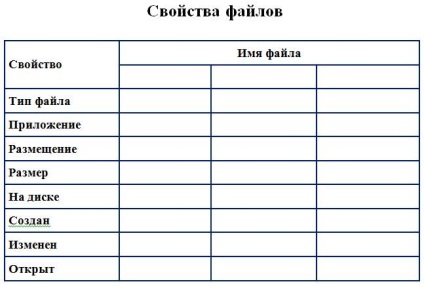
2. Внести до відповідних елементи таблиці інформацію про властивості трьох файлів - текстового документа, малюнка і презентації.
3. Збережіть файл в особистій папці під ім'ям Опісаніе1. Для цього:
1) в основному меню Файл виберіть пункт Зберегти як. ;
2) у вікні Збереження документа. послідовно відкриваючи папки, виберіть ту, в якій слід зберегти документ;
3) подвійним клацанням мищі відкрийте потрібну папку;
4) введіть ім'я документа в полі Ім'я файлу (Розташування);
5) клацніть на кнопці Зберегти.
4. Завершіть роботу з програмою.
Cкачать матеріали уроку